win7系统局域网共享设置
win7局域网共享设置步骤如下:
第一步、点击“开始”菜单,依次打开“控制面板”--->“网络和共享中心”--->选择“家庭组和共享选项”。如下图所示:
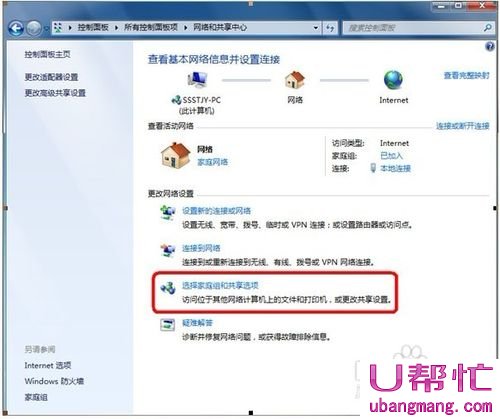
第二步、点击“更改高级共享设置” 如下图所示:
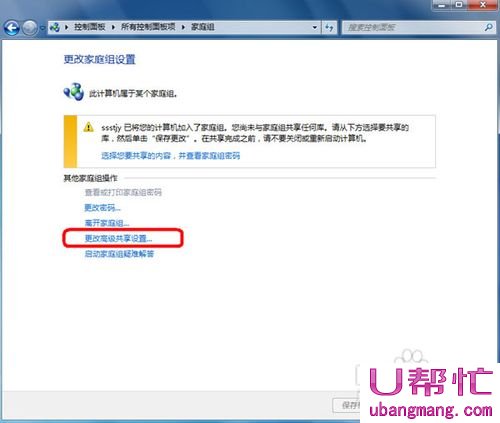
第三步、这里唯一要改的地方就是"密码保护的共享"----->选择"关闭密码保护共享",保存修改。
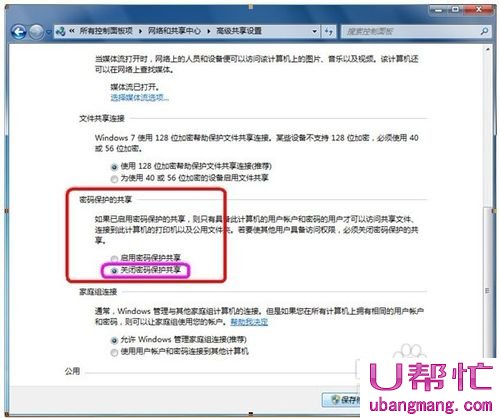
第四步、依次打开 控制面板---->管理工具---->计算机管理
本地用户和组--->guest---->把"密码永不过期"和"帐户已禁用"这2项前面的勾去掉。

假设要共享的是D盘,D盘---->鼠标右键属性--->共享---->高级共享----->勾选"共享此文件夹",共享D盘成功后,D盘的盘符会多了"2个人头像"。(而XP则是"1个手托"),{如要E,F,G....Z等盘的共享则如法炮制}
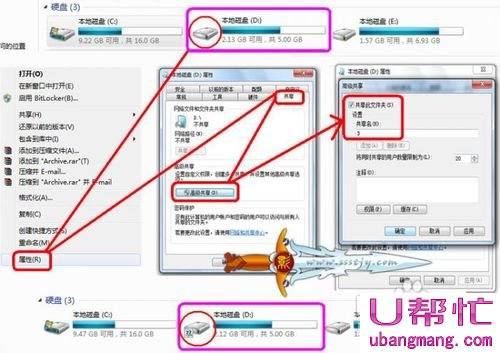
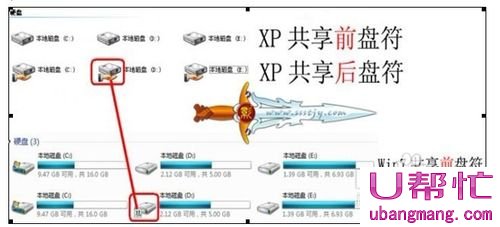
OK,重启电脑,然后进入控制面板---->网络和共享中心---->网络---->就会看到共享的计算机,然后就可以进入共享的盘。就可以进行拷贝等的操作了。是目前最快捷的XP可以访问WIN7,WIN7可以访问XP的共享方法。
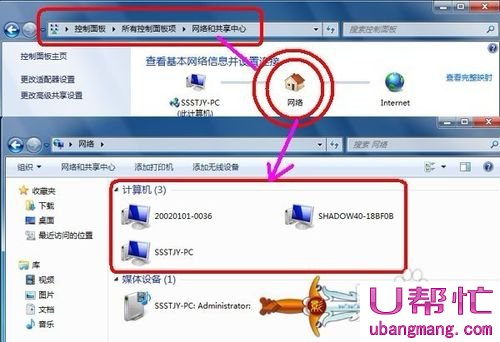
经过以上步骤设置完成后win7系统就可以实现局域网共享了,如果还是不能共享,检查路由器连接与设置,还有可能是系统的问题,可以用U帮忙启动盘重装一个纯净版的win7系统就可以了,希望本文能给大家带来一些帮助!
